Jak przesyłać strumieniowo filmy do urządzenia Amazon Fire TV Stick za pomocą Kodi
Oprogramowanie Media Center typu open source Kodi ma tysiące niesamowitych funkcji. Wszyscy wiedzą, że możesz zainstalować go na wielu różnych urządzeniach, uzyskać dostęp do filmów innych firm, programów telewizyjnych i transmisje sportowe na żywo, a nawet używać go do organizowania własnej kolekcji muzyki. Jedną z cech, która nie przyciąga wystarczającej uwagi, jest możliwość strumieniowego przesyłania filmów z jednej aplikacji Kodi do drugiej. Konfiguracja zajmuje tylko kilka minut, a następnie możesz oglądać filmy na urządzeniu Amazon Fire TV Stick, odtwarzając je na komputerze. Sprawdź nasz przewodnik poniżej, aby rozpocząć!

30-dniowa gwarancja zwrotu pieniędzy
Przed użyciem Kodi uzyskaj dobrą VPN
Kodi i wszystkie jego oficjalne dodatki są całkowicie bezpłatne i legalne w użyciu. Ze względu na otwarty charakter Kodi strony trzecie mogą jednak tworzyć rozszerzenia, które uzyskują dostęp do pirackich filmów wideo - wszystko bez Twojej wiedzy. To spowodowało, że Kodi znalazło się w szarej strefie, w której interesują się firmy i prawodawcy, tak bardzo, że wywierali presję na dostawców usług internetowych, aby dusili użytkowników Kodi ”
prędkości pobierania a nawet wysłać ostrzeżenia o naruszeniu praw autorskich.Korzystając z VPN, możesz zachować swoje prywatne nawyki oglądania. Sieci VPN szyfrują dane opuszczające twoje urządzenie, tworząc ukryty tunel między tobą a Internetem. Żadne pobierane lub przesyłane strumieniowo treści nie mogą być monitorowane przez osoby trzecie, uniemożliwiając dostawcom usług internetowych i agencjom rządowym śledzenie cię w Internecie.
Najlepsza sieć VPN dla Kodi - IPVanish
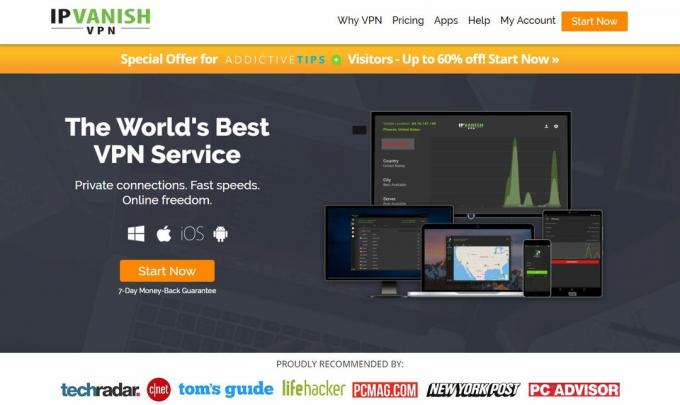
Jeśli chodzi o szybkie strumienie Kodi, lekkie oprogramowanie i niesamowitą prywatność, trudno go pokonać IPVanish. Usługa ma niesamowitą równowagę szybkości i anonimowości, dzięki czemu jest idealną siecią VPN zarówno dla użytkowników Kodi, jak i właścicieli Fire TV. Najważniejszą cechą jest to, że możesz zainstalować oprogramowanie bezpośrednio z AppStore Amazon. Bez bocznych ładowań lub szalonych konfiguracji - wystarczy otworzyć Fire Stick, pobrać i uruchomić. Jest to niezwykle wygodny dodatek, który sprawia, że IPVanish jest najlepszym wyborem z perspektywy czasu.
Dobra wiadomość na tym się nie kończy! IPVanish tworzy kopię zapasową niesamowitej obsługi Kodi i Fire TV za pomocą sieci ponad 850 serwerów w ponad 60 różnych krajach, z których każdy został zoptymalizowany pod kątem optymalnej wydajności przesyłania strumieniowego wideo. Daje to wiele opcji pobierania i wirtualnych lokalizacji do wyboru. Otrzymasz także silne 256-bitowe szyfrowanie AES dla wszystkich danych, ochronę przed wyciekiem DNS i automatyczny przełącznik zabijania oraz zasadę zerowego logowania obejmującą cały ruch. Dzięki IPVanish uzyskasz najszybsze połączenia i całkowicie anonimowe strumienie wideo przy każdym połączeniu.
*** IPVanish oferuje 7-dniową gwarancję zwrotu pieniędzy, co oznacza, że masz tydzień na przetestowanie go bez ryzyka. Proszę to zanotować Wciągające porady czytelnicy mogą zaoszczędź tutaj 60% w sprawie rocznego planu IPVanish, obniżając cenę miesięczną do zaledwie 4,87 USD / mc.
Przesyłaj strumieniowo filmy do Fire TV za pomocą Kodi
Kodi potrafi wykonać niesamowite sztuczki. Oprogramowanie jest niemal nieskończenie rozszerzalne, umożliwiając stronom trzecim dostęp do najbardziej niejasnych dziedzin treści. Dostarczenie tej zawartości do Kodi jest łatwe, a ponieważ Kodi działa na tak wielu urządzeniach, równie łatwo można oglądać na komputerze, smartfonie lub telewizorze. Najlepszą platformą dla Kodi jest zawsze komputer stacjonarny, ponieważ ma najłatwiejszy interfejs i największą moc obliczeniową. Dzięki inteligentnemu projektowi Kodi możesz szybko przesyłać strumieniowo zawartość z jednego urządzenia na drugie, pozwalając komputerowi wykonywać ciężkie prace, podczas gdy Ty będziesz się dobrze bawić. Nasz przewodnik poniżej zawiera wbudowane rozwiązanie do przesyłania strumieniowego Kodi, dzięki czemu możesz przesyłać strumieniowo filmy z komputera na komputer Fire TV Stick łatwo.
Instalowanie Kodi
Pierwszą rzeczą, którą musisz zrobić w swojej wielkiej przygodzie z streamingiem, jest upewnienie się, że najnowsza wersja Kodi jest zainstalowana na wszystkich odpowiednich urządzeniach. Oznacza to, że komputer, z którego będziesz strumieniować, potrzebuje Kodi, podobnie jak Fire TV Stick. Ważne jest, aby korzystać z najnowszej wersji oprogramowania i aby oba urządzenia korzystały z tej samej wersji, w przeciwnym razie mogą wystąpić problemy.
Jak zainstalować Kodi na komputerze:
- Otwórz okno przeglądarki i odwiedź oficjalne pliki do pobrania Kodi strona.
- Przewiń w dół i kliknij logo systemu operacyjnego.
- W oknie, które się pojawi, wybierz instalator wersji kompilacji, a nie co noc.
- Po pobraniu pliku przejdź do systemu operacyjnego i zainstaluj go ręcznie.
Jak zainstalować Kodi na Amazon Fire TV Stick:
- Upewnij się, że karta Fire Stick jest podłączona do telewizora i ma dostęp do Wi-Fi.
- Odwiedź nasz przewodnik na jak zainstalować Kodi na Amazon Fire TV. Dostępnych jest wiele metod, więc wybierz tę, która najbardziej Ci odpowiada.
- Wybierz metodę i postępuj zgodnie z instrukcjami, aby zakończyć instalację.
Dodawanie treści
Gdy już będziesz mieć Kodi na swoich urządzeniach, czas dodać trochę treści. Kodi to najpierw aplikacja Media Center, co oznacza, że jej głównym celem jest organizowanie plików filmowych i muzycznych oraz zarządzanie nimi. Oznacza to, że możesz dodawać treści na komputerze i przesyłać je strumieniowo bezpośrednio na Fire TV Stick w ciągu kilku sekund. Jest to łatwy i bezproblemowy sposób oglądania filmów w dowolnym miejscu w domu, a nawet nie musisz być geniuszem technologii, aby go skonfigurować.
Jak dodać własne filmy do Kodi:
- Przejdź do głównego menu Kodi i kliknij sekcję „Wideo”.
- Wybierz pliki". Pojawi się lista dodanych katalogów wideo. Aby dodać więcej, po prostu kliknij „Dodaj filmy…”
- Pojawi się okno źródła wideo. Wybierz „Przeglądaj” i wybierz folder, który chcesz dodać.
- Wybierz unikalną nazwę folderu i kliknij „OK”
- Otworzy się okno „Set Content”. Kliknij „Ten katalog zawiera” i powiedz Kodi, jakie typy plików znajdują się w folderze (filmy, programy telewizyjne, teledyski).
- Opcje specyficzne dla treści pojawią się w oknie. Ustaw je według własnego uznania lub pozostaw w domyślnym stanie.
- Kliknij OK". Kodi poprosi o odświeżenie katalogu i wykonanie skanowania zawartości wideo.
- Wróć do głównego menu Kodi i kliknij „Wideo”
- Dodane foldery zostaną wyświetlone w części Źródła mediów.
Konfigurowanie UPnP
Jedną z mniej znanych funkcji Kodi jest to, że możesz ustawić oprogramowanie do przesyłania strumieniowego filmów z jednego urządzenia na drugie. To zajmuje tylko sekundę i nie musisz nawet instalować żadnych dodatków, wystarczy przesunąć kilka przycisków i jesteś gotowy. Jest to idealne rozwiązanie, jeśli masz dużą bibliotekę multimediów na komputerze, ale chcesz oglądać programy na tablecie, laptopie, a nawet smartfonie.
Uwaga: Poniższe kroki dotyczą Kodi v17 „Krypton”. W przypadku starszych wersji opcje mogą znajdować się w różnych menu. Aby uzyskać najlepsze wyniki, należy zaktualizować Kodi do Krypton od razu. Jeśli nie możesz, zapoznaj się z przewodnikami na stronie oficjalna wiki Kodi instrukcje dotyczące używania UPnP w starszych wersjach.
Jak korzystać z przesyłania strumieniowego UPnP (Universal Plug and Play) na Kodi:
- Zainstaluj Kodi na tym samym urządzeniu, na którym przechowujesz swoje filmy, zwykle na komputerze lub laptopie. Nazwiemy to urządzenie serwerem.
- Przejdź do głównego menu Kodi na serwerze i kliknij ikonę koła zębatego u góry.
- Wybierz ikonę „Ustawienia usługi”.
- Przejdź do zakładki UPnP / DLNA.
- Włącz opcję „Udostępnij moje biblioteki” u góry.
- Na drugim urządzeniu, Fire TV, otwórz Kodi i przejdź do Wideo> Pliki> Dodaj wideo…

- Wybierz „Przeglądaj” w wyskakującym oknie.
- Przewiń w dół do „Urządzeń UPnP”

- Zobaczysz tam swój serwer PC. Otwórz i kliknij „OK”
- Nazwij swoje źródło wideo czymś wyjątkowym i kliknij „OK”
- Aby przesyłać strumieniowo, wystarczy uruchomić Kodi na serwerze PC, a następnie połączyć się przez urządzenie Fire TV, przechodząc do karty „Wideo” i wybierając źródło.

- Odtwórz wideo na komputerze, a pojawi się na ekranie telewizora za pomocą Fire TV Stick!
Ograniczeniem usługi UPnP firmy Kodi jest to, że można udostępniać tylko zapisane treści na serwerze, a nie transmisje na żywo. To naprawdę nie jest problem, ponieważ jeśli możesz uzyskać dostęp do Kodi i Internetu na obu urządzeniach, to dużo szybciej po prostu przesłać strumieniowo żądany film ze źródła zamiast dwa razy przesyłać go przez sieć nad.
Nie możesz przesyłać strumieniowo? Sprawdź swoją zaporę ogniową!
Zdecydowanie najczęstszym problemem, jaki ludzie mają ze strumieniami Kodi UPnP, jest ominięcie bloków zapory. Większość systemów operacyjnych ma fabrycznie zainstalowaną zaporę ogniową, która zazwyczaj nie przepuszcza Kodi domyślnie. Jeśli nie widzisz swojego serwera UPnP z Fire Stick, może być konieczne utworzenie wyjątku zapory, aby przepuścić Kodi. Aby to zrobić, wykonaj poniższe czynności!
Windows 10:
- Naciśnij klawisz Windows, aby otworzyć menu Start.
- Wpisz „Windows Firewall” i wybierz ikonę. Możesz także przejść do zapory, przechodząc do panelu sterowania.
- W lewym okienku wybierz „Zezwalaj na aplikację lub funkcję za pośrednictwem Zapory systemu Windows”
- Kliknij przycisk „Zmień ustawienia” po prawej stronie. Powinien mieć obok niebiesko-żółtą tarczę.
- Przewiń listę w dół i znajdź Kodi.
- Zaznacz pola „Prywatny” i „Publiczny” obok Kodi.
- Kliknij „OK”, aby zapisać zmiany.
Mac OS X 10.5.1 i nowszy:
- Na urządzeniu Mac otwórz Preferencje systemowe i kliknij ikonę Bezpieczeństwo lub Bezpieczeństwo i prywatność.
- Wybierz kartę Zapora.
- Kliknij ikonę kłódki w panelu preferencji.
- Wpisz swoją nazwę administratora i hasło.
- Kliknij przycisk Opcje zapory
- Kliknij przycisk Dodaj aplikację (+).
- Przewiń listę i znajdź Kodi.
- Kliknij Dodaj, a następnie OK.
Ubuntu i Linux:
- Firewall / iptable jest domyślnie wyłączony i nie będzie zakłócał działania Kodi. Jeśli tak nie jest, możesz dodać wyjątek, wpisując pojedyncze polecenie.
- Otwórz okno terminala i wpisz następujące polecenie:
$ sudo ufw pozwala Kodi
Uwaga: w przypadku systemu Windows Vista i Windows 7 postępuj zgodnie z naszymi szczegółowymi informacjami przewodnik po wyjątkach zapory.
Rozwiązywanie problemów z innymi problemami ze strumieniem UPnP firmy Kodi
Większość osób, które próbują przesyłać strumieniowo filmy z komputera na urządzenia Fire TV za pomocą Kodi, skonfiguruje i będzie gotowe do działania w ciągu kilku minut. Zarówno sprzęt, jak i oprogramowanie zajmują się podnoszeniem ciężarów, rzadko trzeba nic robić, aby upewnić się, że działa poprawnie. Oczywiście mogą pojawić się problemy, więc jeśli napotkasz jakieś problemy, zapoznaj się z poniższymi wskazówkami, aby wszystko znów działało sprawnie.
- Podłącz komputer za pomocą sieci bezprzewodowej - UPnP działa tylko wtedy, gdy zarówno serwer (komputer), jak i Fire TV są w tej samej sieci bezprzewodowej. Oznacza to, że komputer nie może być podłączony bezpośrednio do routera, musi używać sygnału bezprzewodowego.
- Inne urządzenia jako serwery - Chociaż można przesyłać strumieniowo filmy ze smartfonów lub tabletów na kartę Fire Stick, nie zawsze zapewnia to płynne odtwarzanie wideo. Jeśli masz problem z utrzymaniem strumienia za pomocą tej metody, złap laptopa i wypróbuj go od tego miejsca.
- Różnice wersji Kodi - Starsze wersje Kodi mogą być używane jako źródło przesyłania strumieniowego, a nawet mogą współpracować z nowszymi wersjami Kodi. Dobry kanał jest gwarantowany tylko wtedy, gdy używasz najnowszej wersji na obu urządzeniach. Zaktualizuj Kodi przed rozpoczęciem procesu przesyłania strumieniowego, podziękujesz nam później!
Triki czytelnika do strumieniowego przesyłania filmów w celu odpalenia telewizji przez Kodi
Najlepsze w Kodi jest to, ile opcji masz do dyspozycji. Jeśli możesz to sobie wyobrazić, prawdopodobnie ktoś zbudował dodatek, który ci to umożliwi! Omówiliśmy najlepszy sposób przesyłania strumieniowego filmów do Fire TV Sticks za pośrednictwem Kodi powyżej, ale jakich metod używasz do oglądania filmów w sieci domowej? Podziel się swoimi komentarzami i spostrzeżeniami poniżej!
Poszukiwanie
Najnowsze Posty
Dodatek TheKingdom Kodi: oglądaj australijskie programy telewizyjne i filmy
Australia może czasami czuć, że jest trochę odcięta od reszty świat...
Jak przesyłać strumieniowo torrenty na Kodi za pomocą dodatku Quasar?
Torrenty i Kodi to dwie bardzo różne bestie. On to protokół wymiany...
Czy powinienem zainstalować Kodi na Smart TV? Odpowiadamy na palące pytanie
Telewizory inteligentne stają się coraz bardziej popularne. Jeśli n...



